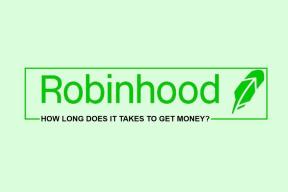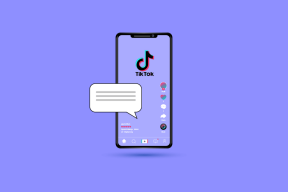Come utilizzare i contatti di Google invece dei contatti Samsung
Varie / / November 29, 2021
I telefoni Samsung Galaxy contengono molte app precaricate e alcune di esse le utilizzerai raramente. Tra queste app precaricate, troverai Telefono, Messaggi, Contatti, Samsung Browser, ecc. Tuttavia, alcuni Gli utenti di telefoni Samsung non amano le app Samsung. Preferiscono App Google su app Samsung, soprattutto quando desiderano che i loro contatti si sincronizzino e siano disponibili con l'app Contatti Google. Questo post mostrerà come utilizzare i contatti Google invece dei contatti Samsung sui telefoni Samsung.

Questo post coprirà due dimensioni. Innanzitutto, come utilizzare il servizio Contatti di Google dall'app Contatti Samsung. In secondo luogo, abbandona completamente l'app Contatti Samsung e utilizza completamente l'app Contatti Google sui telefoni Samsung.
Controlliamo in entrambi i modi.
Metodo 1: come utilizzare i contatti di Google dall'app Contatti Samsung
Se sei soddisfatto delle funzionalità dell'app Samsung Contacts, puoi utilizzare il servizio Google Contacts dall'app Samsung Contacts. Questo aspetto spiega come memorizzare nuovi contatti nel servizio Contatti Google, seguito dalla visualizzazione solo dei Contatti Google nell'app Contatti Samsung. E come sincronizzare i contatti con i contatti di Google.
Come sincronizzare i contatti con i contatti di Google
Per prima cosa dovresti controllare come spostare i contatti Samsung esistenti in Contatti Google. Lo abbiamo trattato in dettaglio nel nostro post separato. Per mantenere i contatti futuri sincronizzati con il servizio Contatti Google, devi aggiungere un account Google al tuo telefono Samsung e abilitare la sincronizzazione per i contatti in Impostazioni.
Per farlo, apri Impostazioni sul telefono e vai su Account e backup > Account. Tocca Aggiungi account. E aggiungi il tuo account Google. Nel caso in cui sia già stato aggiunto un account Google, tocca il tuo account. In alternativa, torna alla schermata Account e backup > Account. Tocca il tuo account Google. Quindi tocca Sincronizza account in entrambe le situazioni. Abilita l'interruttore accanto a Contatti.


Attendi qualche minuto e i tuoi contatti dovrebbero essere tutti sincronizzati con Contatti Google. Puoi verificare controllandoli da contatti.google.com.
Anche su Guiding Tech
Puoi abilitare la sincronizzazione anche dall'app Samsung Contacts. Per questo, segui questi passaggi:
Passo 1: Apri l'app Samsung Contacts e tocca l'icona a tre barre. Seleziona Gestisci contatti.


Passo 2: Tocca Sincronizza contatti. Abilita l'interruttore accanto al tuo account Google e premi il pulsante Sincronizza.


Come memorizzare nuovi contatti in Contatti Google
Per impostare Contatti Google come posizione di archiviazione predefinita per i nuovi contatti, apri l'app Contatti Samsung. Tocca l'icona a tre barre e seleziona Gestisci contatti. Tocca Posizione di archiviazione predefinita. Scegli il tuo account Google. Ora, ogni volta che salvi un nuovo contatto, verrà salvato direttamente nel servizio Contatti Google.


Suggerimento professionale: Scoprire come eseguire il backup dei contatti da Android e iPhone su Google Drive.
Come visualizzare i contatti Google nell'app Contatti Samsung
Dopo aver trasferito i contatti in Contatti Google e abilitato la posizione di archiviazione predefinita, puoi mostrare solo i Contatti Google nell'app Contatti Samsung.
Per questo, apri l'app Samsung Contacts e tocca l'opzione Tutti i contatti in alto. Tocca Contatto Google. Ora solo i Contatti Google saranno visibili nell'app. Puoi ripristinarlo su Tutti i contatti seguendo gli stessi passaggi.


Anche su Guiding Tech
Metodo 2: come rendere predefinita l'app Contatti di Google sul telefono Samsung
Se sei fresco installato l'app Contatti di Google, apri l'app Samsung Phone. Digita un numero da salvare e premi l'icona a tre punti in alto. Seleziona Aggiungi ai contatti. Ti verrà chiesto di scegliere l'app Contatti predefinita. Tocca l'icona dell'app Contatti Google e premi il pulsante Sempre.


Se l'app Samsung Contacts si apre per impostazione predefinita durante il salvataggio dei contatti, utilizzare i passaggi seguenti per rendere l'app Google Contacts l'app predefinita.
Passo 1: Tocca e tieni premuta l'icona dell'app Contatti Samsung e tocca Informazioni app. In alternativa, vai su Impostazioni > App > Contatti.

Passo 2: tocca Imposta come predefinito. Premi il pulsante Cancella impostazioni predefinite.


Passaggio 3: prova a salvare un nuovo numero utilizzando l'app Telefono. Quando ti viene chiesto di scegliere un'app, seleziona Contatti Google e premi il pulsante Sempre.

Ora rimuovi l'app Contatti Samsung dalla schermata principale e metti l'app Contatti Google in un luogo accessibile in modo da potervi accedere rapidamente. Se la sincronizzazione è abilitata per Contatti Google nelle impostazioni del telefono, l'app funzionerà normalmente. Potrai utilizzarlo per salvare nuovi contatti e visualizzare i contatti esistenti nell'app Contatti Google.
Dovrai anche scegliere l'account predefinito per i nuovi contatti da Contatti Google. Per questo, apri l'app Contatti Google e tocca l'icona a tre barre. Seleziona Impostazioni dal riquadro di navigazione. Tocca Account predefinito per nuovi contatti e scegli l'account Google richiesto.

Suggerimento professionale: Guardare 13 consigli e trucchi utili per l'app Samsung Phone.
Anche su Guiding Tech
Contatti Google non sincronizzati
Ci auguriamo che i metodi di cui sopra ti abbiano aiutato a passare a Contatti Google sul tuo telefono Samsung. Se la fortuna non è dalla tua parte, potresti riscontrare problemi di sincronizzazione con Contatti Google. Sapere come correggere i contatti di Google che non si sincronizzano sui telefoni Samsung.
Prossimo: Se preferisci utilizzare l'app Contatti Google, dai un'occhiata a 13 suggerimenti e trucchi per Contatti Google per utilizzarla come un professionista dal link successivo.